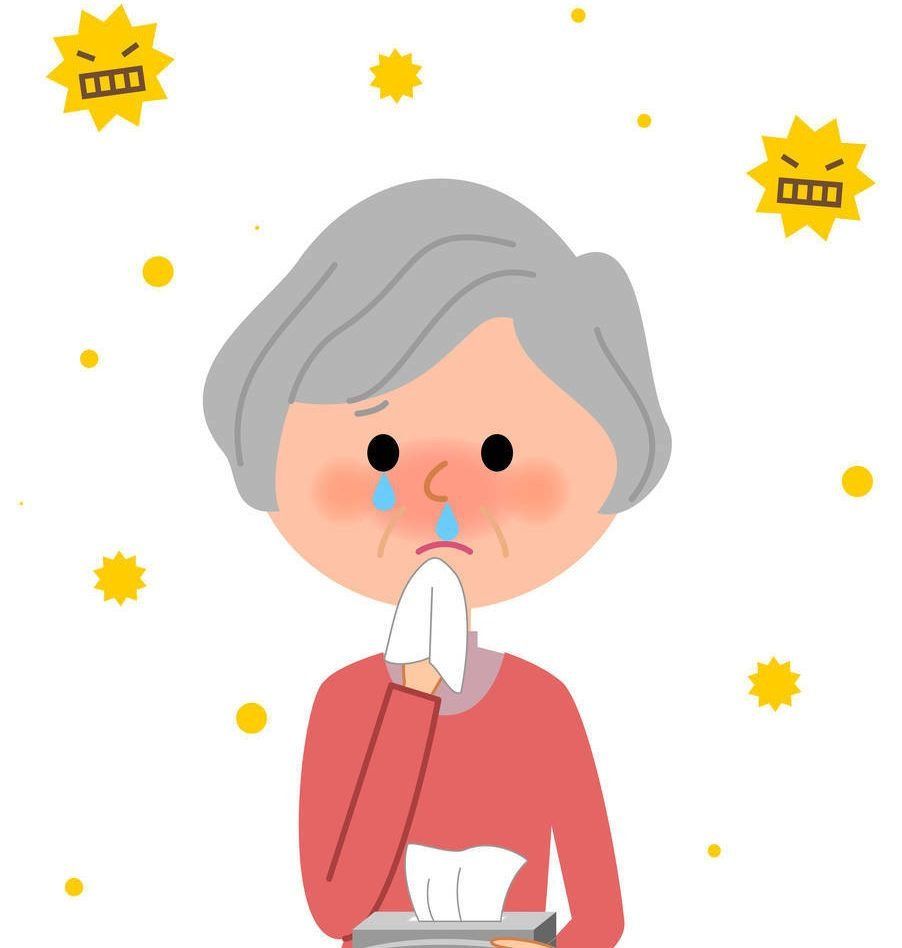2025. aasta parimate tasuta videomuundurite edetabel

Konverter on programm, mis muudab failide vormingut ja tihendab neid. Tasuta videomuundurite paremusjärjestus aitab teil leida parimat teenust. Igal neist programmidest on oma plussid ja miinused.
Sisu
Mis see on
Failide teisendamiseks võib igal ajal vaja minna programmi. Kuid sageli juhtub, et seda pole teie arvutis. Ja põhjus on selles, et muundureid ei kasutata igapäevaselt. Neid võib nõuda üks või kaks korda kuus.
Sageli ei saa võrgust allalaaditud videoid arvutis ega mobiilseadmetes esitada. Heli ei pruugi olla. Mõnikord videod lihtsalt ei laadita. Konverter lahendab selle probleemi.
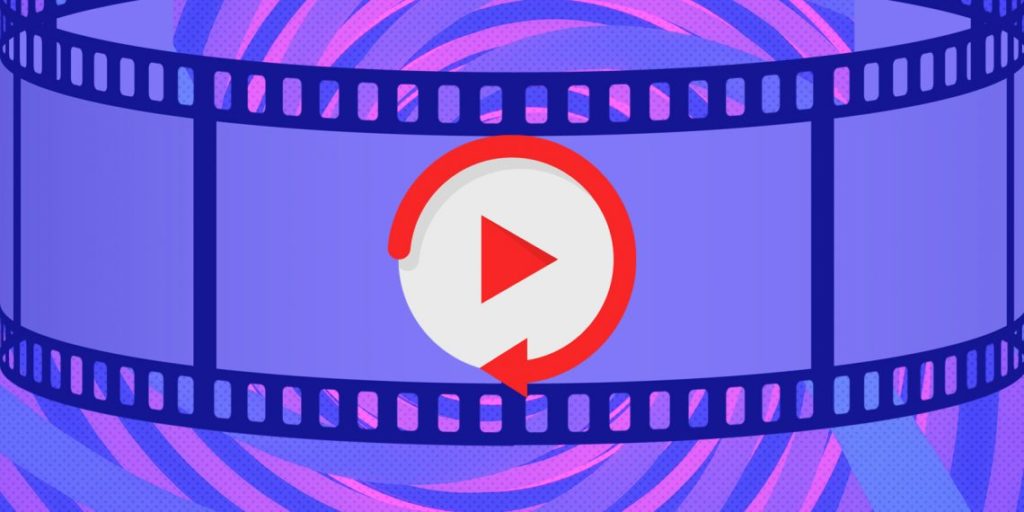
Konverter on programm, mis teisendab video kvaliteeti või välimust. See võib töötada mitte ainult populaarsete MP4-, AVI-, MKV-vormingutega. Kvaliteet võib lihtsalt muutuda. Näiteks 1080p video võtab palju kettaruumi. Sel juhul peaksite kvaliteedi langetama ainult 720 või 360-ni.
Tehniliselt on tegemist ümberkodeerimise või kodeerimisega. Seetõttu on programmide kirjeldustes väga sageli selliseid sõnastusi täheldatud. Põhimõte on see, et algul nimetati konverterit programmiks või teisendusprotseduuriks. Seetõttu leidub seda terminit erinevates valdkondades. Kuid enamasti hääldavad kasutajad "muundur".
Programmide tüübid
Teisendamiseks kasutatakse kahte tüüpi programme:
- Ümberkodeerimiseks. See on sama konverter, mis võimaldab teil muuta video välimust. See muudab faili kasutajale kättesaadavaks.
- Redigeerimiseks. Rullid korrigeeritakse. Lubatud on lisada märkusi, eemaldada osa raamidest ja muid toiminguid. Still-faile saab salvestada erinevates vormingutes.
Valige lihtsalt programm, mis sobib teie isiklike eelistustega. Selleks peaksite tutvuma parimate muundurite reitingu, nende funktsionaalsuse ja eelistega.

Videovormingut saab muuta iga tahvelarvuti, nutitelefoni või arvuti omanik. Selle protseduuri põhjused on erinevad:
- videot ei saa mälu puudumise tõttu laadida;
- vormingu kokkusobimatus;
- redigeerimine on vajalik.
Teisendamise ajal muudetakse üks vorming teiseks. Muutus on pildi- ja helikvaliteedis, pildi eraldusvõimes, kuvasuhtes, bitikiiruses.
Eelised ja miinused
Kui soovite parimat tasuta muundurit, on peamine eelis selle kättesaadavus. Programmi kasutamise eest ei pea te midagi maksma. Peaaegu kõik sisaldavad tarkvara, mis teisendab tuntud vorminguid. See pakub suure hulga failide loendit, mille hulgast valida.
Eeliseks on võimalus luua faile erinevatele seadmetele. Kui teil on vana Androidi vidin, kuid olete vahetanud iPhone'i vastu, saate hõlpsasti luua uue iOS-i tehnoloogiaga toetatud videoid.

Sellise muunduri puuduseks võib pidada piiratud funktsionaalsust. Kuna see on tasuta, on teisendusvalikud piiratud ainult kõige tuntumate vormingutega. Mõned konverterid ei saa teisendada autoriõigustega kaitstud klippe.
Kuid programmid ei saa faili muutmiseks redigeerimistööriistu kasutada. Kuid mõned pakuvad sellist võimalust.
Valikureeglid
Konverterite kvaliteeti on raske objektiivselt hinnata, kuna kõik kasutajad ootavad neilt konkreetseid võimalusi. Kui ühte inimest rõõmustab lihtne funktsionaalsus, vajab teine kindlasti originaalset disaini. Samal ajal on sellisele tarkvarale mitu nõuet:
- kvaliteetne rulltöötlus;
- palju töötlemisvõimalusi;
- selged sätted;
- palju funktsioone;
- hea kiirus;
- suhtlemine telefonidega.

Eksperdid soovitavad vaadata lisavõimalustega tarkvara. Need võivad olla kärpimise, liimimise, subtiitrite funktsioonid. Need valikud võivad teisendusprotsessi ajal abiks olla.
Windowsi jaoks
Sageli ei taha arvuti allalaaditud faili esitada või nutitelefon ei tunne videot ära. Selle probleemi lahendamiseks vajate konverterit teie seadmele sobivale vormile. Allpool on toodud parimad Windowsi muundurid.
Freemake videomuundur
See on selge liidesega tasuta muundur. Programm töötab vene keeles, sellel on lihtsad juhtnupud, seega pole selle omamiseks tehnilisi oskusi vaja. Tänu partiitöötlusele ja pildikvaliteedi seadistustele suureneb töö kiirus.
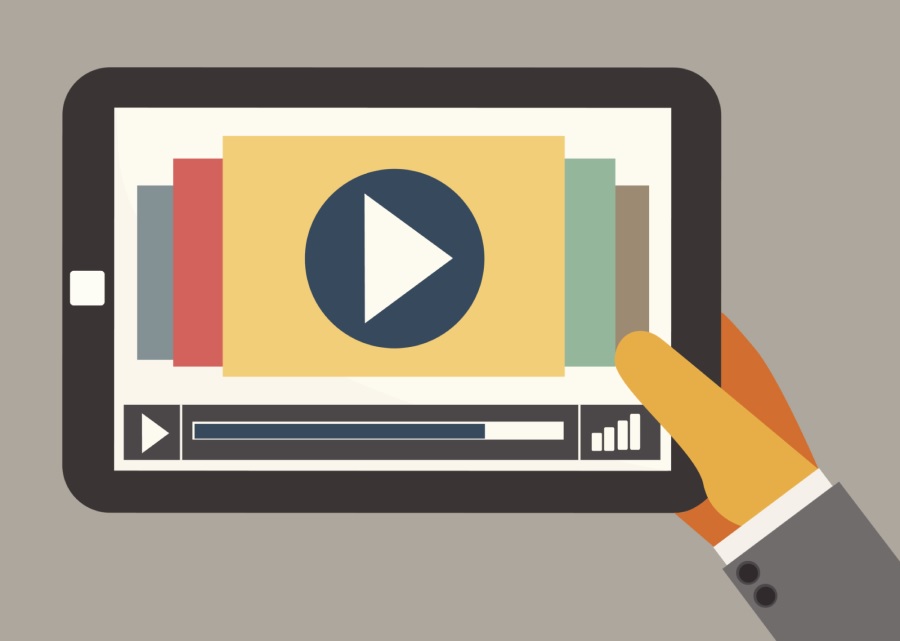
Freemake teisendab failid erinevatesse vormingutesse. Kõige populaarsemad on mov, avi, mpeg4, wmv. Freemake võimaldab tõlkida meediat YouTube'ist ja muudelt saitidelt. Tehakse ka vastupidist protsessi – klipid saadetakse juhtpaneelilt sotsiaalkontodele. Samuti on olemas redaktor, mis võimaldab klippi kärpida ja ümber pöörata.
- eksportida YouTube'ist;
- Meediumide salvestamine kaasaskantavates vidinates vaatamiseks;
- toimetamise võimalus;
- kõrge eraldusvõimega failide töötlemine.
- ei tuvastatud.
VideoMASTER
Konverter on loodud töötama tuntud ja haruldaste laiendustega. Sellel on redigeerimisvalikud. Tarkvara aitab klippi teisendada, säilitades sätted. Samuti toetab see heliriba üleslaadimist mp3-sse ja muud tüüpi.
Lisaks teisendamisele saab VideoMASTER üles laadida videoid YouTube'ist ja vastupidi. Seal on funktsioon klippide teisendamiseks kaasaskantavates seadmetes mängimiseks. Installitud redaktor toetab filtrite rakendamist, kärpimist ja tekstielementide lisamist.
- failide ümberkodeerimise võimalus;
- efektide ja automaatse täiustamise olemasolu;
- redigeerimisfunktsioonid;
- teksti ja graafika lisamine;
- failide saatmine Internetti.
- puudu.
tasuta stuudio
See on tarkvarapakett, mis sisaldab videomuundureid, allalaadijaid, toimetajaid, salvestajaid. Tänu sellele saab kasutaja mitte ainult konverterit tasuta alla laadida, vaid ka kasutada kõiki vajalikke tööriistu. Peate lihtsalt minema juhtpaneelile.
Konverter suudab avada peaaegu kõiki vorminguid. Kuid väljundis on võimalus teisendada video MP4-ks, avi. Ekspordi ajal säilib kvaliteet. Kuid saate valida HD Ready 720p. Kuid konverterit kasutades ilmuvad reklaamid pidevalt.
- 6 rakendust;
- salvestamine ja ümberkodeerimine veebikaamerast;
- videote teisendamine YouTube'ist;
- meedia ühilduvus erinevate platvormidega;
- Windowsi erinevatesse versioonidesse laadimine.
- ei.
Movavi videomuundur
Muundur on mugav, sellel on elegantne liides. Tarkvara on võimeline töötlema populaarseid videovorminguid, optimeerides meediume kaasaskantavate vidinate jaoks. Tänu sellele saate kopeerida DVD-sid, eraldada filmidest heliribasid.

Sellel redaktoril on klippide kärpimise, kärpimise, pildi pööramise, heleduse ja kontrasti reguleerimise funktsioon. Movavi on lihtne programm, mis on juurdepääsetav isegi algajatele. Kuid sellel on üsna palju professionaalidele sobivaid funktsioone.
- kiire muundamine;
- üleslaadimine videoketastelt;
- efektide kogumine;
- käsitsi kvaliteedi seadistus;
- töötada tuntud vormingutega.
- tuvastamata.
XMedia ümberkodeerimine
Programm sobib vähese energiatarbega personaalarvutitele või Windows 7 kasutajatele. Konverterit on lihtne kasutada, kuid see saab hakkama paljude, sealhulgas haruldaste videovormingutega. Tänu temale on võimalik videoplaate kopeerida.
Konverter ise nimetab klipid ümber, et mitte faili üle kirjutada. See tarkvara ei tööta vene keeles. Kuid tänu tavapärasele liidesele saab iga kasutaja selle funktsiooni hõlpsalt omandada.
- töötada Windowsi erinevate versioonidega;
- eksportida arvutisse ja teisendada VOB-faile;
- kirjete optimeerimine vidinate jaoks;
- videovoogude tõmbamine;
- töötlemise võimalus.
- ei tuvastatud.
formaadi tehas
See on muundur, videoredaktor, monitori salvestaja. Kõik see kantakse kasutajale üle tasuta, ilma vesimärgita. Eripäraks on rikutud meediumifailide taastamise funktsioon.
Format Factory aitab vähendada Internetti üleslaaditavate videote mahtu. See teisendus säästab kõvakettaruumi. Kuid siis võib pildi kvaliteet langeda.
- teadaolevate laienduste avamine;
- filmi jagamine osadeks;
- BD, DVD konverteerimine;
- suurte videofailide tihendamine;
- eksportige video youtubest.
- puudu.
Tasuta programmid aitavad teil kiiresti soovitud vormingus video hankida. Tänu sellele ei teki meediumifailide laadimisega probleeme. Lisaks on võimalus videotöötluseks.
macOS-i jaoks
MacOS on populaarne operatsioonisüsteem. Ka tema jaoks on videomuundurid. Järgmine hinnang on mõeldud just nendeks eesmärkideks.
Kõik videomuundurid tasuta
Programm sisaldab kõiki teisendusvalikuid, veebipõhist allalaadijat ja videoredaktorit. Selle abiga saate eksportida videoid erinevates vormingutes, kohandada neid taskuvidinate jaoks. Tarkvara aitab teil rakendada vesimärki ja kasutada galerii filtreid.

Kasutajad saavad reguleerida eraldusvõimet, video kuvasuhet, kaadrisagedust. Samuti toetab see plaatide rippimist ja taustamuusika mahalaadimist.
- töötada suure hulga vormingutega;
- plaadi salvestamine;
- video salvestamine;
- eksportida mp3-helivormingusse.
- ei.
käsipidur
Tasuta programm on mõeldud bitikiiruse, kaadri eraldusvõime, sageduse käsitsi reguleerimiseks.Samuti saab kasutaja kasutada taustamuusikat, asendada heliriba, lisada subtiitreid.
Kui te ei soovi sätetest aru saada, võite kasutada eelseadistatud eelseadistusi. See muudab muunduri kasutamise lihtsamaks. Käsipidur aitab teil valida erinevatel eesmärkidel eelseadistatud seadeid. Müra eemaldamiseks on lubatud kasutada filtreid.
- kõrge eraldusvõimega;
- töötada haruldaste lubadega;
- klippide salvestamine ilma vesimärkideta;
- raskete failide kiire töötlemine;
- võimalus pilti parandada.
- puudu.
Seda programmi peetakse multifunktsionaalseks. See võimaldab teil videoid erinevate valikute abil teisendada. Rõhk on kiirel failide teisendamisel. Saate avada erinevate laienditega videoklippe ja muuta need 150 vorminguks.
Funktsionaalsus sisaldab ekraanisalvestit, kettahaarajat, kompressorit. Tööriistakast sisaldab võrgus allalaadijat, kaamera salvestamist. Kuid tarkvaral pole täieõiguslikku venekeelset tõlget.
- mugav teisendus;
- haaramine;
- 4K tugi;
- taasesitus;
- kiire kiirus.
- ei tuvastatud.
Total Video Converter
Programmil on vananenud liides, samas kui meediumimuundur on väga mugav. Saate lisada katalooge, videoteenustest faile üles laadida. Partii teisendamine on lubatud. Peate lihtsalt valima installitud eelseaded: veebi optimeerimine, laiendused, plaadi põletamine.
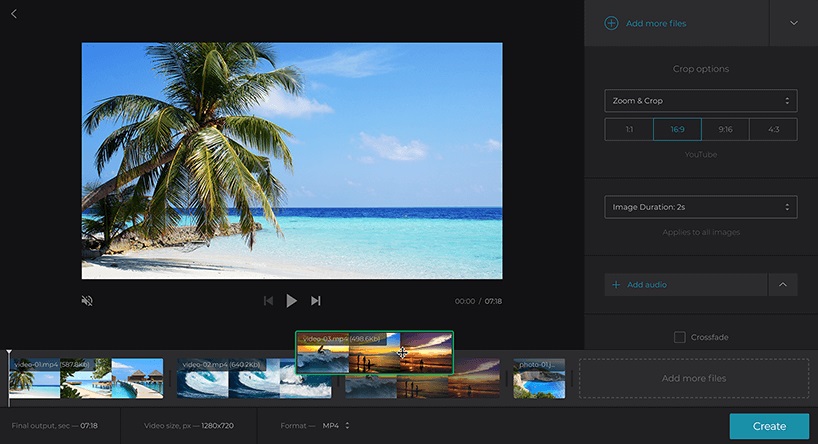
Tänu sellele tarkvarale on video ümberkodeerimine muusikaks lubatud. Tarkvaral on ka redigeerimisfunktsioon, haaramine, monitori jäädvustamine. Kõik see võimaldab luua sobiva video.
- mugav meediumifailide teisendamine;
- videoklippide allalaadimine võrgust;
- heliriba ekstraheerimine;
- plaatide kopeerimine.
- tuvastamata.
Kõik need muundurid sobivad suurepäraselt video teisendamiseks. Tänu suurele hulgale funktsioonidele saate hankida mis tahes sobiva faili. Lihtsalt vaadake saadaolevaid valikuid.
Populaarsed videovormingud
Muidugi on raske vastata küsimusele, millist vormingut peetakse parimaks. Kuid igal neist on oma plussid ja miinused:
- AVI. Microsoftilt tuntud formaat. Seda tüüpi failid salvestavad heli-, video-, teksti- ja graafikafaile. Eeliseks on see, et vormingut toetavad kõik tuntud mängijad ja kaasaegsed vidinad.
- mkv. Konteiner võib sisaldada ka erinevaid faile. Vormingut on lihtne arvutis taasesitada. Kui aga tahad telekast filmi vaadata, ootavad ees hädad. Tõenäoliselt pole see funktsioon saadaval.
- MOV. See on MacOS-i jaoks parim formaat. See suudab salvestada videoid erinevatest seadmetest.
- FLV. Vorming on populaarne YouTube'is, Google Videos.
- VOB. Konteinerlaiend sisaldab palju videovooge, subtiitreid ja menüüsid.

Kui teie arvutis teatud vormingut ei toetata, piisab video teisendamiseks. Muundur aitab teil seda kiiresti ja tõhusalt teha. Tänu sellisele programmile pole videofailide esitamisega probleeme.
Töö etapid
Konversiooniprotsess ei võta palju aega. Peate lihtsalt järgima põhilisi soovitusi ja olema ettevaatlik. Menetlus on järgmine:
- Peate valima muunduri. Paljud neist on multifunktsionaalsed ja võivad töötada erinevate failidega. Soovitatav on valida muundurid, milles saate valida video tihendamise ja redigeerimise valikud.
- Seejärel peate valima ja lisama video.
- Peate määrama vajaliku vormingu.
- Jääb üle valida soovitud mall.
- Kasutaja peab reguleerima eraldusvõimet ja suurust.
- Videotöötlus on pooleli.
- Lõpus valitakse kaust, kuhu fail saadetakse. Kodeerimisprotsess algab pärast nupu "Teisenda" klõpsamist.
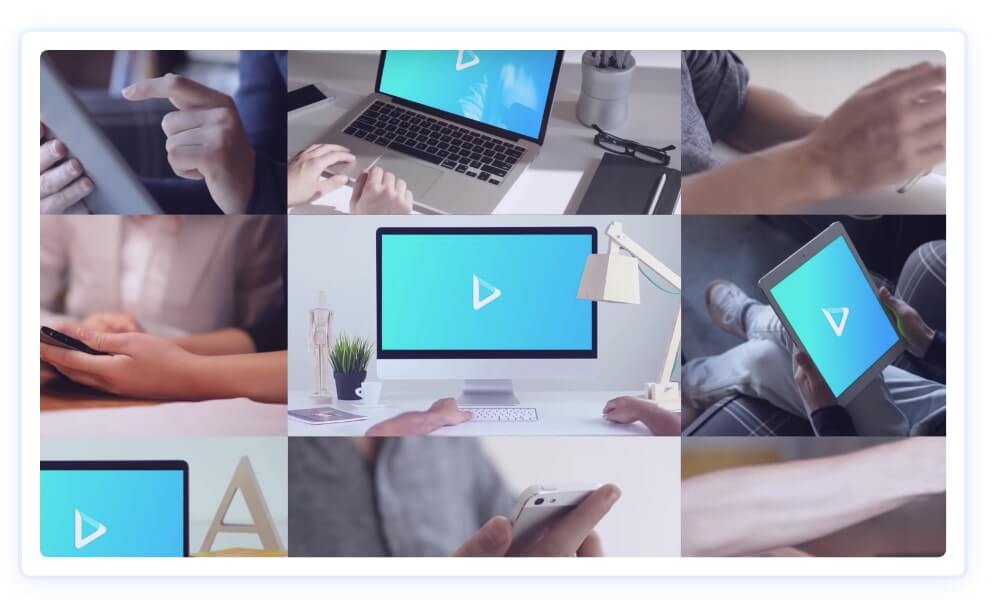
Konversiooniaeg võib olla erinev, kõik sõltub arvuti jõudlusest, pikkusest, soovitud vormingust. Pärast protseduuri lõpetamist salvestatakse klipp valitud kausta. Kvaliteetse töötlemise peamine tingimus on sobiva vormingu määratlemine.
Enne konkreetse muunduri kasutamist peaksite lugema arendaja esitatud kirjeldust. Samuti on oluline järgida muunduri kasutamise juhiseid.
järeldused
Millist muundurit valida, sõltub ülesandest, mida soovite saavutada. Vaba tarkvara pooldajad peaksid teadma, et paljud tarkvarad määravad isikliku logo. Seetõttu peate tõenäoliselt ostma tasulise versiooni. Ja tavaliselt täidavad tasuta muundurid minimaalselt funktsioone.
Soovitav on valida muundur isiklike vajaduste jaoks. Kuigi tasuta konverter on kõigile kättesaadav, aitab see siiski muuta vormingut, selle kvaliteeti ja ka muudatusi teha. Tänu sellele on meediumifailide vaatamine palju mugavam.
uued sissekanded
Kategooriad
Kasulik
Populaarsed artiklid
-

Parimate ja odavamate kuni 50cc tõukerataste edetabel 2025. aastal
Vaatamisi: 131655 -

Korteri parimate heliisolatsioonimaterjalide hinnang 2025. aastal
Vaatamisi: 127696 -

Kallite gripi- ja külmetushaiguste ravimite odavate analoogide hinnang aastaks 2025
Vaatamisi: 124523 -

Parimad meeste tossud 2025. aastal
Vaatamisi: 124040 -

Parimad kompleksvitamiinid 2025. aastal
Vaatamisi: 121944 -

2025. aasta parimate nutikellade edetabel – hinna ja kvaliteedi suhe
Vaatamisi: 114982 -

Parim värv hallidele juustele – tipphinnang 2025
Vaatamisi: 113399 -

Parimate sisetööde puiduvärvide edetabel 2025. aastal
Vaatamisi: 110323 -

2025. aasta parimate spinningurullide hinnang
Vaatamisi: 105333 -

2025. aasta parimate meeste seksinukkude edetabel
Vaatamisi: 104371 -

Hiina 2025. aasta parimate märulikaamerate edetabel
Vaatamisi: 102221 -

Kõige tõhusamad kaltsiumipreparaadid täiskasvanutele ja lastele 2025. aastal
Vaatamisi: 102015